Úvod
Po instalaci nového ovladače, případně nové tiskárny je nutné nastavit ověření uživatele jako v předchozích případech.
Protože ale mnozí postup již zapomněli, zpracoval jsem krátký manuál „jak na to“.
Kde najdu tiskárnu
Aby bylo dohledání tiskárny jednodušší, nastavil jsem aby se každému její zástupce vytvořil na plochu. Po prvním přihlášení tedy očekávejte, že jí někde mezi ikonkami najdete:

Vždy je možné jí dohledat přímo na tiskovém serveru pomocí průzkumníku, zadáním adresy „\\ZSDOFS2\“.
Na tuto ikonu, případně nalezenou tiskárnu stačí 2x poklepat, jako při otevírání složky/souboru. Tiskárna se tímto nainstaluje do počítače.
Pokud by v tomto kroku po někom vyžadovala zadání hesla, je nutné se obrátit na kolegu, který se přihlásí účtem s vyšším oprávněním – ICT koordinátor/správce.
Nastavení v ovladači
Po instalaci se automaticky zobrazí následující okno:
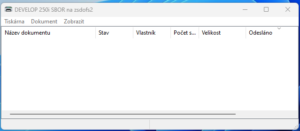
Pokud by si ho někdo zavře, dostanete se k němu opět dvojitým poklepáním na ikonu na ploše nebo v průzkumníku.
V okně klepněte na tlačítko [Předvolby tisku]:

Zobrazí se následující okno, kde přejdete na záložku „Základní“:

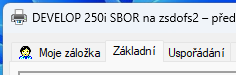
Zkontrolujte nastavení „Způsobu výstupu“ – ID a tisk a klepněte na tlačítko [Ověření/sledování účtů…]:

Zobrazí se následující okno, ve kterém doplníte „Jméno uživatele“ – ve formátu emailové adresy a „Heslo“ – jako do počítače ve školní síti:

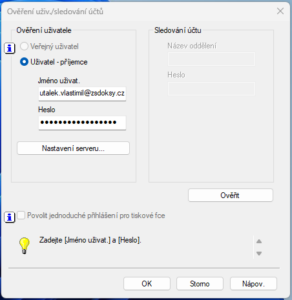
A tlačítkem [Ověřit] zkontrolujte, že se tiskárna spojí se serverem a váš účet úspěšně ověří, potvrzující hláškou:
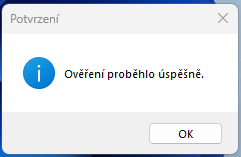
A poté postupně pomocí tlačítek [OK] a [OK] nastavení uložte.
Závěr
V případě jakýchkoli problémů se prosím obraťte na kolegy ICT.